Als u Windows 11 gebruikt, moet u weten dat “Diagnostiek van app” een functie is in het Windows-besturingssysteem die informatie verzamelt van de andere toepassingen die op uw systeem worden uitgevoerd.
De bedoeling van Microsoft achter deze informatie is om de algemene stabiliteit van die apps te verbeteren. Echter, de meeste van ons zullen niet blij zijn met deze functie van Windows 11 en dit zien als een privacy probleem. De meeste Windows-gebruikers willen “Diagnostiek van app” in Windows 11 uitschakelen.
“Diagnostiek van app” slaat de volgende gegevens op: Naam van de app, gebruikersnaam die de app gebruikt, het geheugen de app gebruikt, en andere processen die worden aangestuurd door de app.
Als u “Diagnostiek van app” wilt uitschakelen in Windows 11, dan leest u in dit artikel hoe dit werkt.
App diagnostiek uitschakelen in Windows 11
Klik met de rechtermuisknop op de startknop. Klik op Instellingen in het menu. Klik links in het menu op Privacy & beveiliging. Klik in de rechterkolom op “Diagnostiek van App”.
Schakel de volgende functies uit: Diagnostische toegang voor apps en Apps toegang geven tot diagnostische gegevens over uw andere apps.
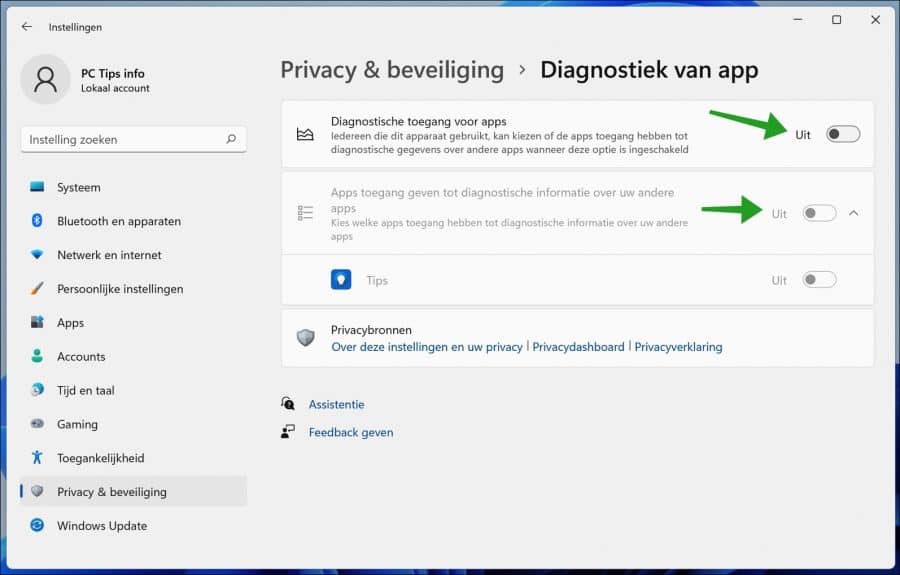
Na het uitschakelen van diagnostische gegevens van apps dient u de diagnostische data nog te verwijderen. Ga terug naar de Privacy & beveiliging instellingen.
Klik daarna op Diagnostische gegevens en feedback. Klik op Diagnostische gegevens verwijderen en daarna op de verwijderen knop.
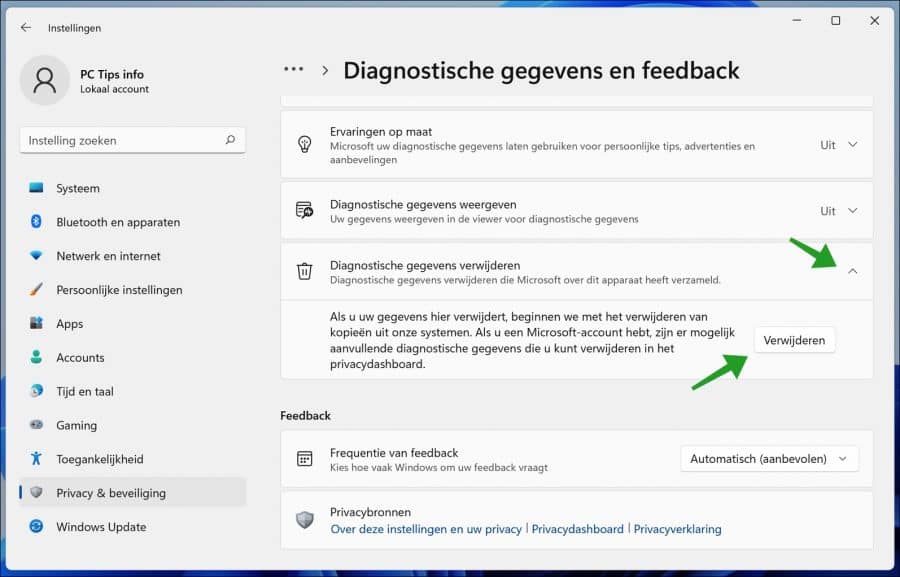
U heeft nu diagnostische app gegevens uitgeschakeld en de gegevens verwijderd.
Lees meer:
- Activiteitengeschiedenis wissen in Windows 11.
- DNS over HTTPS inschakelen in Windows 11.
- Veilig zoeken aanpassen in Windows 11.
- Windows 11 firewall uitschakelen in Windows 11.
Ik hoop u hiermee geholpen te hebben. Bedankt voor het lezen!

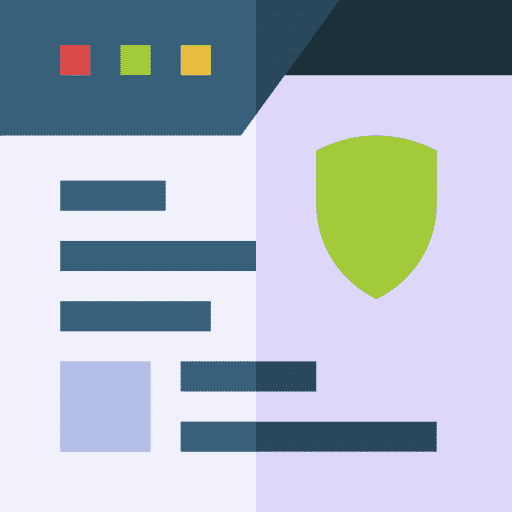
Nieuwsbrief
Ontvang de nieuwste PC tips iedere 2 weken in uw e-mailbox.Wij versturen nooit spam.
PC Tips overzicht
Al onze computertips overzichtelijk gesorteerd op categorieën.